TV Recording Tips
- COBA GRATIS COBA GRATIS
- 1. DVR for TV Recording+
-
- 1.1 Best Ways to Record OTA TV Shows with Digital DVR Recorder in 2020
- 1.2 How to Choose the Best Digital Video Recorders for TV in 2020
- 1.3 4 Ways You Shoud Know for TV Recording in 2020
- 1.4 Top 6 DVR Recorders for TV in 2020
- 1.5 5 Methods to Record TV Shows without DVR in 2020
- 1.6 The Alternative to HD TV Recorder for TV Shows Recording in 2020
- 1.7 Top 5 PVR Recorder for Live TV Shows in 2020
- 1.8 All Ways to Record TV Shows on Fire TV Stick in 2020
- 1.9 All Things to Know About TV Shows Recording on Philo TV in 2020
- 1.10 Easy Ways to Record Programs on Roku in 2020
- 1.11 Best TV Recording Box: the 9 Best Ways to Enjoy TV Shows
- 1.12 What are the Best TV Recording Devices in 2020
- 1.13 The Most Efficient Steps to Record TV Videos in 2020
- 1.14 How to Record TV Programs On An External Hard Drive in 2020
- 1.15 How to Record TV Shows on DVD Recorder Easily in 2020
- 1.16 Best Ways to Record TV Shows on Youtube TV in 2020
- 1.17 How to Record Shows from Samsung Smart TV via USB by Simple Steps in 2020
- 1.18 Deserved to Have Top 12 Freeview TV Recorders in 2020
- 1.19 How to Use Tablo TV Kill Time During Self-Quarantine Period in 2020
- 1.20 How to Edit TV Shows Recorded from Xfinity in 2020
- 2. Record Cable TV+
- 3. Record Live TV+
-
- 3.1 6 Popular HD TV Recorders in 2020
- 3.2 Top 5 Live TV Recorders on PC in 2020
- 3.3 How to Record OTA TV Shows in 2020
- 3.4 How to Record Online TV Shows Easily for 2020
- 3.5 How to Record A Show on 3 Main Live TV Streaming Services in 2020
- 3.6 Easy Steps to Record Live TV Shows in 2020
- 3.7 How to Record Shows from Streaming Services in 2020
- 3.8 Simple Methods to Record TV Shows on OTA Streaming Devices in 2020
- 4. Record Screen+
- 5. Other Tips for TV Recording+
Panduan Cara Praktis Merekam Acara TV ke PC
Ditulis oleh Christine Smith • 2023-03-06 18:35:01 • Solusi Terbaik
KeRekam TV di komputerbukan lagi ilmu roket. Dengan semua perangkat, aplikasi, dan layanan baru, Anda dapat dengan mudah mendapatkan sinyal disiarkan langsung ke PC Anda selama perangkat keras siap menerimanya. Pengaturan semacam itu mungkin diperlukan jika Anda tidak memiliki akses ke TV pintar dan tidak memiliki rencana untuk berinvestasi dalam satu waktu dekat juga.
Oleh karena itu, untuk membuat segalanya mudah bagi Anda, bagian berikut menjelaskan bagaimana Anda dapat menggunakan komputer Anda untuk merekam saluran TV dengan beberapa perekam video digital murah (DVR) atau layanan serupa. Selain itu, salah satu bagian di sini juga menjelaskan cara terbaik untuk merekam TV di PC dengan biaya perangkat keras paling sedikit dan sama sekali tidak ada paket berlangganan bulanan atau tahunan.
- Bagian 1. Aplikasi perangkat lunak untuk merekam acara TV di komputer
- Bagian 2. Alternatif Terbaik Untuk Merekam TV
Bagian 1: Aplikasi perangkat lunak untuk merekam acara TV di komputer
Dengan tidak adanya TV pintar (atau bahkan jika Anda memilikinya tetapi tidak mau menggunakannya karena beberapa alasan), ada beberapa cara lain Anda dapat merekam jaringan TV selama Anda memiliki komputer desktop atau laptop terhubung ke internet.
Berikut ini adalah daftar layanan yang bila digunakan bersama dengan perangkat yang kompatibel yang dapat membantu Anda dalam hal ini:
Tablo
Kartu tuner TV bawaan, Tablo adalah DVR perangkat keras. Saat terhubung ke komputer, itu dapat merekam saluran OTA dengan mudah. Selama Anda memiliki pengaturan jaringan yang layak di tempat Anda, dan semuanya terhubung dengan baik sesuai pedoman. Dengan hard disk drive bawaan, DVR tidak memerlukan penyimpanan tambahan untuk menyimpan video yang direkam. Setelah Anda membeli tablo dengan post-ekspirasi periode percobaan, Anda dapat terus menggunakan layanan secara gratis atau pergi untuk rencana berlangganan untuk mengakses fitur-fitur lanjutan yang ditawarkan vendor.
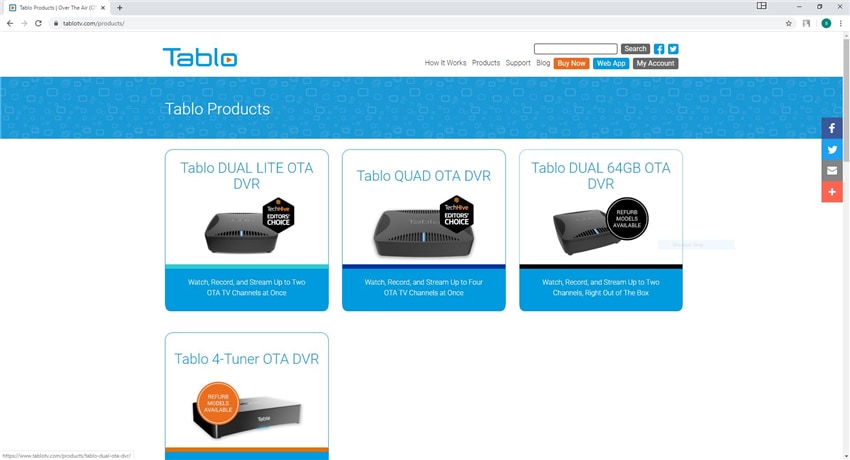
Plex TV
Layanan berbasis berlangganan bulanan, tahunan, atau seumur hidup, Plex dapat digunakan di komputer Anda selama memiliki kartu tuner TV dan terhubung ke internet. Proses TV rekaman Plex sederhana. Yang perlu Anda lakukan adalah membeli paket berlangganan pilihan Anda, masuk ke akun Anda, dan Anda siap untuk pergi. Dengan dasbor khusus, kontrol orang tua, dan analitik terperinci, Anda mendapatkan kontrol penuh atas layanan dan kontennya. Selain itu, Plex juga memungkinkan Anda menyinkronkan ponsel cerdas Anda untuk menonton film atau mendengarkan musik dalam mode offline.
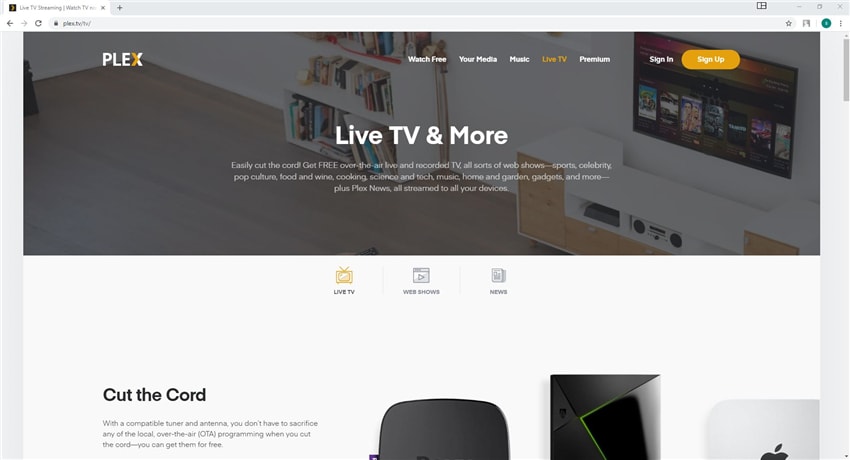
Emby
Ini adalah media streaming yang lengkap dan layanan manajemen DVR yang memungkinkan Anda untuk mengambil kendali penuh atas konten yang diterima komputer Anda melalui kartu tuner TV yang dimilikinya. Tentang harga, layanan utama Emby tersedia berdasarkan berlangganan bulanan, tahunan, dan seumur hidup, dan dapat dicairkan dengan membayar melalui PayPal atau kartu bank.
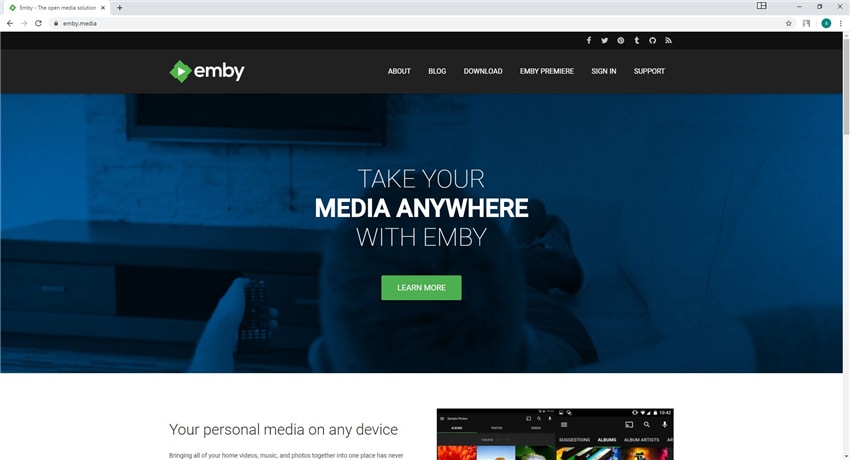
Hdhomerun dvr
Anda memiliki akses ke tuner hdhomerun, dan terhubung ke jaringan rumah Anda melalui media apa pun (mis., Network Attached Storage (NAS)), Anda dapat menggunakan layanan HDHomerun DVR secara gratis karena datang bersama dengan tuner itu sendiri. Namun, jika Anda tidak memiliki tuner, Anda harus membayar sedikit untuk membeli layanan DVR dan mulai menggunakannya untuk merekam TV ke komputer.
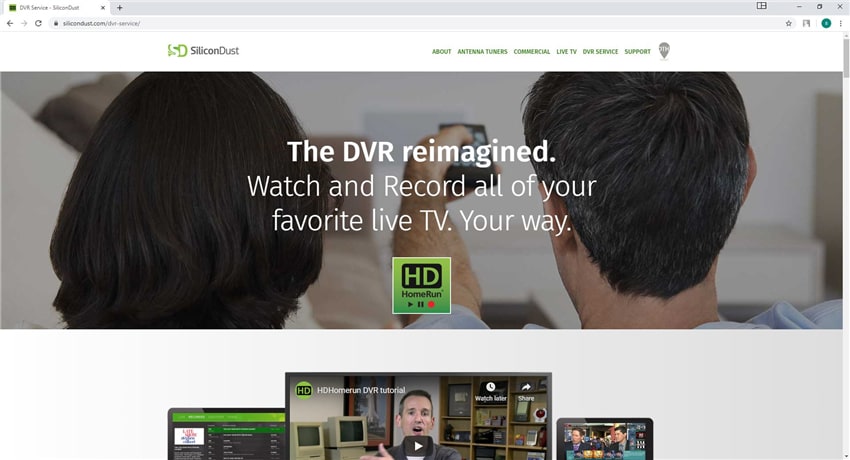
Bagian 2: Alternatif terbaik untuk merekam TV
Jika metode di atas tidak memotongnya untuk Anda, gunakanWondershare Uniconverteralih-alih. Berbeda dengan program yang disebutkan di atas, alat yang kuat ini menyenangkan dan mudah digunakan. Di sini, pengguna dapat merekam layar desktop dalam layar penuh atau mode parsial dengan menyeret cropper atau memasuki dimensi bingkai. Setelah mengatur area perekaman, pengguna dapat memilih mikrofon input dan webcam untuk menerapkan narasi suara dan gambar dalam efek gambar. Selain itu, Anda dapat menyesuaikan kualitas output, laju bingkai, format, dan jalur folder.
Wondershare Uniconverter - Perekam layar terbaik untuk Mac/Windows
 Wondershare Uniconverter- Konverter video terbaik untuk Mac/Windows
Wondershare Uniconverter- Konverter video terbaik untuk Mac/Windows

- Rekam acara TV di komputer dalam mode kustom atau layar penuh.
- Capture Desktop Screen dengan gambar dalam efek gambar menggunakan webcam sistem atau perangkat yang terhubung.
- Terapkan narasi suara atas rekaman Anda menggunakan mikrofon internal/eksternal.
- Tambahkan anotasi seperti bentuk, stiker, garis, dan teks ke rekaman.
- Konversi klip yang direkam ke MOV, FLV, MTS, DV, MP4, MP3, M4A, OGG, dll.
- Edit klip yang direkam dengan memangkas, memotong, menambahkan tanda air, menerapkan subtitle, dan banyak lagi.
- Perekam layar terbaik untuk Mac OS X 10.9+ (termasuk Catalina) & amp; Windows 10/8/7.
Ikuti langkah -langkah ini untuk merekam acara TV di Mac/Windows menggunakan Wondershare Uniconverter:
Step 1Luncurkan alat perekam layar.
Instal dan jalankan Wondershare Uniconverter di komputer Anda. Setelah itu, tekanPerekam layartab, lalu klikPerekam layarIkon untuk meluncurkan alat perekam layar.
![]()
Step 2Tetapkan area rekaman.
Klik tombol Cropper pada perekam layar lalu seret untuk mengatur wilayah rekaman. Atau, buka menu di bawah ikon cropper untuk memilih apakah akan menangkap acara TVLayar penuhatauKebiasaanmode. Jika Anda memilih mode khusus, Anda dapat memasukkan dimensi bingkai sebelum mengklikRasio aspek kuncitombol.
![]()
Step 3Kustomisasi preferensi perekaman Anda.
Apakah Anda ingin menambahkan narasi suara melalui acara TV yang Anda rekam? Atau apakah Anda ingin menerapkan efek PIP menggunakan kamera sistem atau perangkat yang terhubung? Atur itu di bawahMikropondanKamera webbagian. Anda juga dapat memilih perangkat suara output di bawahPembicaraTidak bisa.
![]()
Sekarang tekanPengaturantombol (ikon seperti gigi) di bawahRectombol. Selanjutnya, pilih format video output, frame rate, kualitas, dan folder tujuan untuk file yang direkam. Anda juga dapat memasukkan durasi start/stop perekaman dan menyesuaikan pintasan keyboard.
![]()
Step 4Mulailah merekam acara TV.
KlikRecUntuk mulai merekam acara TV. Saat Anda terus merekam, luncurkan rekaman bilah tugas dan klikAnotasiTombol untuk menambahkan teks, bentuk, garis, panah, dan gambar ke video Anda. Anda juga dapat mengambil tangkapan layar momen tertentu dan menyimpannya sebagai JPG. Terakhir, klikBerhentiuntuk menyelesaikan menangkap layar desktop. Lanjutkan untuk melihat pratinjau video dan mengeditnya menggunakanEditor videoalat untuk membuatnya lebih menarik untuk ditonton.
![]()
Kesimpulan
Ada banyak opsi untuk merekam TV ke komputer, dan kebanyakan dari mereka membutuhkan langganan bulanan atau tahunan. Ini berarti bahwa Anda harus membayar sejumlah orang secara teratur. Namun, jika Anda tidak mau pergi untuk rencana berulang seperti itu, Anda selalu dapat mencoba pendekatan terbaik dan dikagumi menggunakan salah satu aplikasi perekaman layar yang paling kuat. Wondershare Uniconverter tidak hanya memungkinkan Anda untuk merekam TV di PC Anda dengan banyak alat canggih, tetapi juga memungkinkan Anda mengedit video, menambahkan subtitle dan efek pada mereka, dan bahkan membakarnya ke disk media optik untuk koleksi video pribadi Anda.



Christine Smith
chief Editor